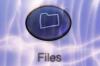Napsauta solua "A1", joka on laskentataulukon vasemmassa yläkulmassa oleva solu. Kirjoita soluun "Quarter" ja paina "Enter". Excel valitsee automaattisesti solun "A2", koska se on suoraan ensimmäisen solun alla.
Kirjoita neljännesten nimet suoraan ensimmäisen alapuolella oleviin soluihin. Jokaisella vuosineljänneksellä tulee olla oma solu, ja muista sisällyttää tietojesi vuosiluvut yli neljältä vuosineljännekseltä. Kun olet kirjoittanut kunkin vuosineljänneksen nimen, paina "Enter" siirtyäksesi seuraavaan soluun.
Valitse solu "B1", joka on suoraan "Neljännes"-solun oikealla puolella. Kirjoita tietosi otsikko tähän. Jos sinulla on vain yksi myyntinumerojoukko kullekin vuosineljännekselle, voit kirjoittaa tähän soluun "Sales". Jos tietosi on eritelty eri alueiden, myymälöiden, kanavien tai jollain muulla tavalla, kirjoita ensin otsikkoon tietosarja tähän soluun, kirjoita seuraava otsikko soluun "C1" ja jatka, kunnes jokaisessa datasarjassa on a otsikko.
Napsauta solua "A1". Paina "Ctrl" ja "A" valitaksesi koko taulukon. Napsauta "Lisää" -välilehteä näytön yläreunassa. Valitse "Sarake" -painike ja valitse jokin "Clustered" -sarakekaaviovaihtoehdoista. Excel luo kaavion taulukkotietojesi perusteella. Sarakeotsikot näkyvät automaattisesti kaavion oikealla puolella ja neljännekset sen alla.
Valitse ensimmäinen tyhjä solu sarakeotsikoiden oikealta puolelta. Kirjoita tähän soluun "Yhteensä". Valitse solu tämän alta ja kirjoita seuraava kaava: "=summa (B2:XY)", jossa "XY" on sarakkeen kirjain ja rivinumero solun vasemmalla puolella. Viimeistele kaava painamalla "Enter". Valitse solu ja siirrä hiiren osoitin oikean alakulman päälle. Napsauta ja pidä hiiren painiketta painettuna, kun vedät hiiren alas tietokentän viimeiselle riville. Vapauta painike kopioidaksesi kaavan taulukon loppuun asti, jolloin kunkin vuosineljänneksen kokonaismyynnin lukeminen on helppoa.